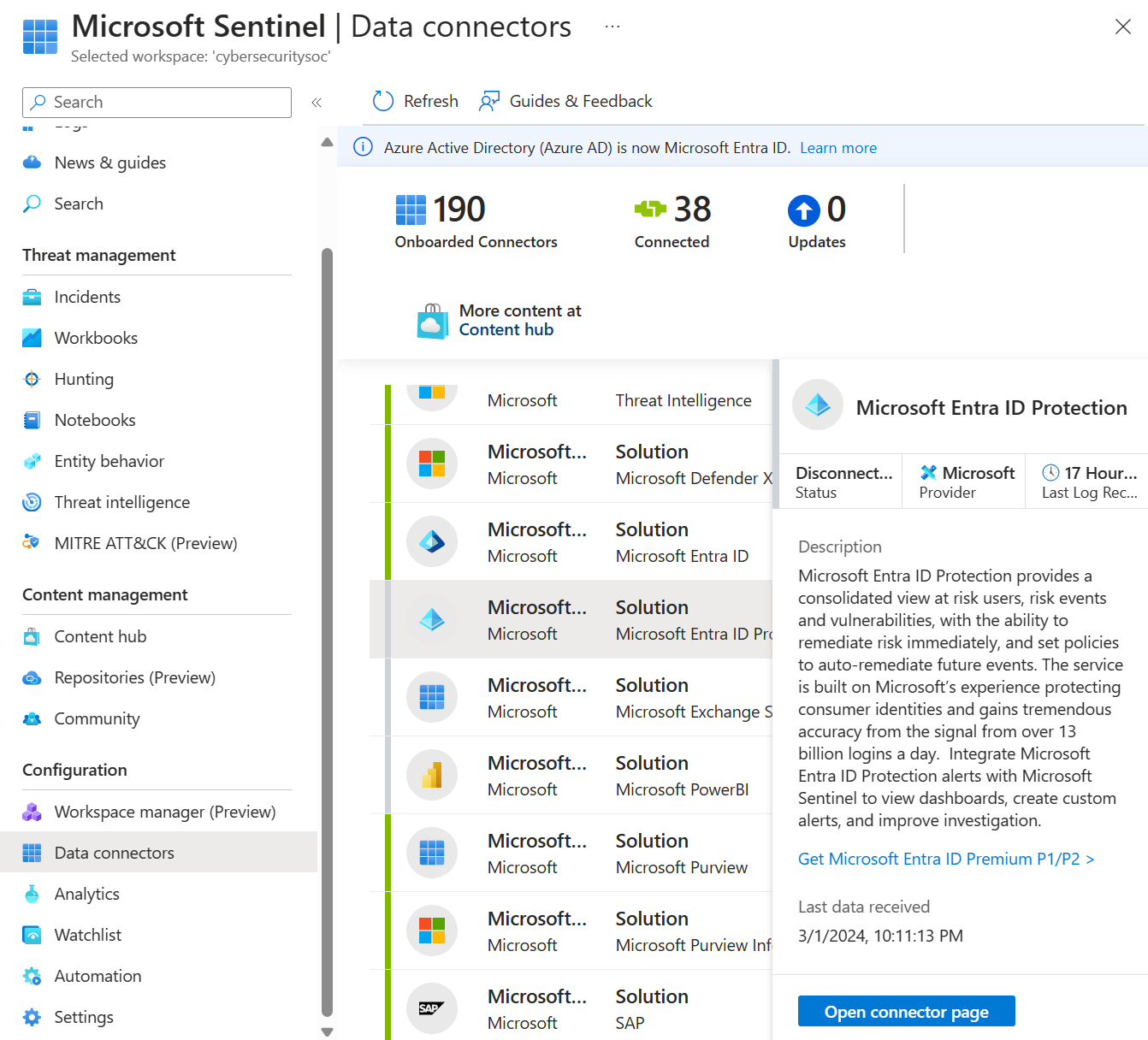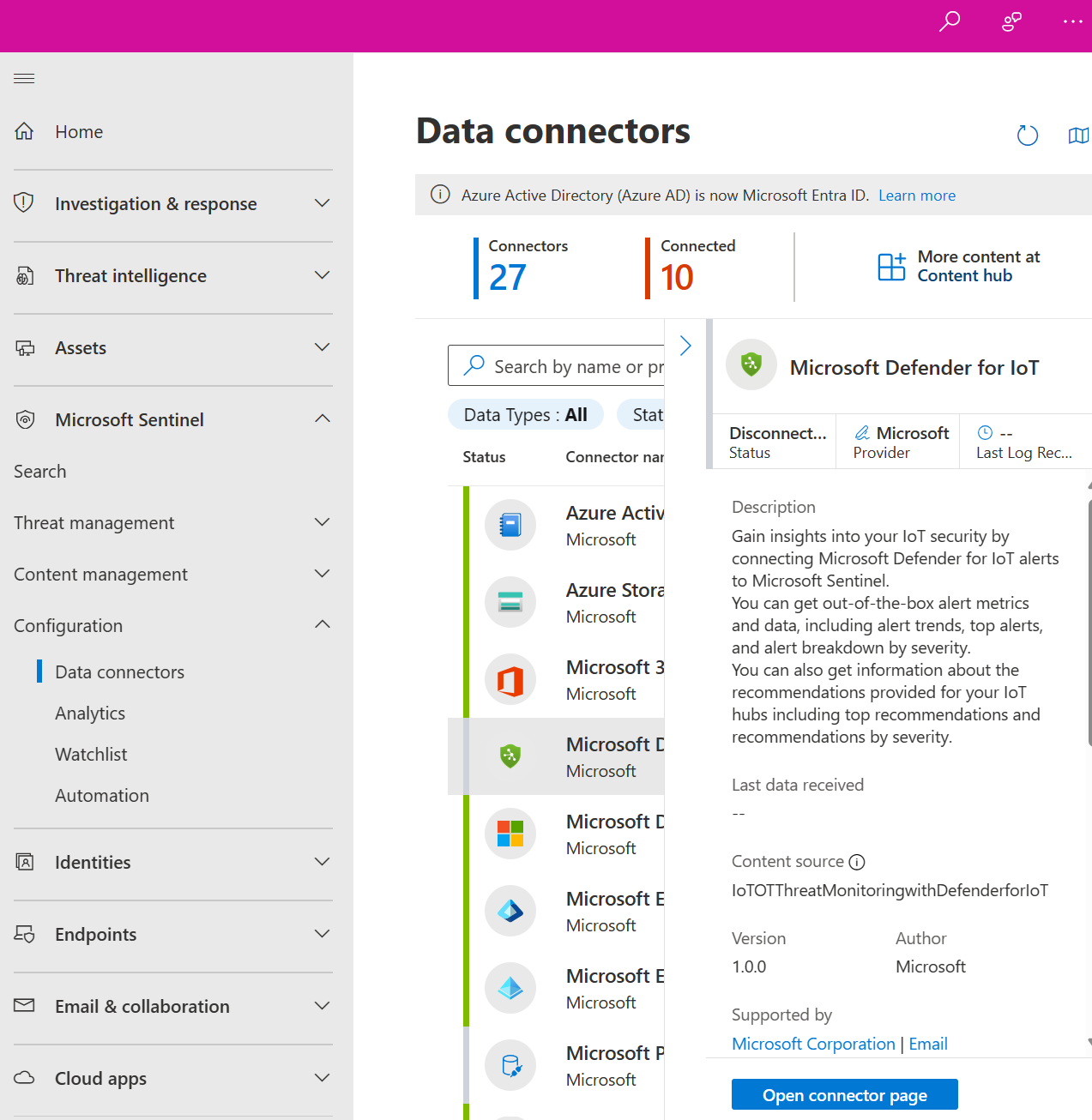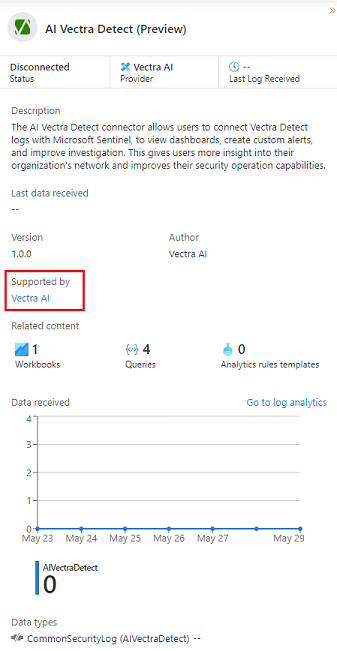Conectar los orígenes de datos a Microsoft Sentinel mediante conectores de datos
Instale y configure conectores de datos para ingerir los datos en Microsoft Sentinel. Los conectores de datos están disponibles como parte de las soluciones del centro de contenido de Microsoft Sentinel. Después de instalar una solución desde el centro de contenido, los conectores de datos relacionados están disponibles para habilitar y configurar. Para buscar e instalar soluciones que incluyan conectores de datos, consulte Detectar y administrar contenido preconfigurado de Microsoft Sentinel.
En este artículo se proporciona información general sobre cómo habilitar un conector de datos y cómo encontrar instrucciones de instalación más detalladas para otros conectores de datos. Para obtener más información sobre los conectores de datos en Microsoft Sentinel, consulte los siguientes artículos:
Importante
Microsoft Sentinel está disponible de forma general dentro de la plataforma unificada de operaciones de seguridad de Microsoft en el portal de Microsoft Defender. Para la versión preliminar, Microsoft Sentinel está disponible en el portal de Microsoft Defender sin Microsoft Defender XDR ni una licencia E5. Para obtener más información, consulte Microsoft Sentinel en el portal de Microsoft Defender.
Requisitos previos
Antes de empezar, asegúrese de que tiene el acceso adecuado y de que usted o alguien de su organización instalan la solución relacionada.
- Debe tener permisos de lectura y escritura en el área de trabajo de Microsoft Sentinel.
- Instale la solución que incluye el conector de datos del Centro de contenido en Microsoft Sentinel. Para más información, consulte Descubra y administre el contenido listo para usar de Microsoft Sentinel.
Habilitación de un conector de datos
Después de que usted o alguien de su organización instale la solución que incluye el conector de datos que necesita, configure el conector de datos para empezar a ingerir datos.
En Microsoft Sentinel, en Azure Portal en Configuración, seleccione Conectores de datos.
Para Microsoft Sentinel en el Portal de Defender, seleccione Microsoft Sentinel>Configuración>Conectores de datos.Busque y seleccione el conector. Si no ve el conector de datos que desea, instale la solución asociada a él desde el Centro de contenido.
Seleccione Open connector page (Abrir página del conector).
Examine los requisitos previos. Para configurar el conector de datos, cumpla todos los requisitos previos.
Siga los pasos descritos en la sección Configuraciones.
Para algunos conectores, busque información de configuración más específica en la sección Recopilar datos en la documentación de Microsoft Sentinel. Consulte algunos ejemplos en los artículos siguientes:
- Conexión de Microsoft Sentinel a servicios de Azure, Windows, Microsoft y Amazon
- Búsqueda del conector de datos de Microsoft Sentinel
Después de configurar el conector de datos, los datos pueden tardar algún tiempo en ingerirse en Microsoft Sentinel. Cuando el conector de datos esté conectado, verá un resumen de los datos en el gráfico Datos recibidos y el estado de conectividad de los tipos de datos.
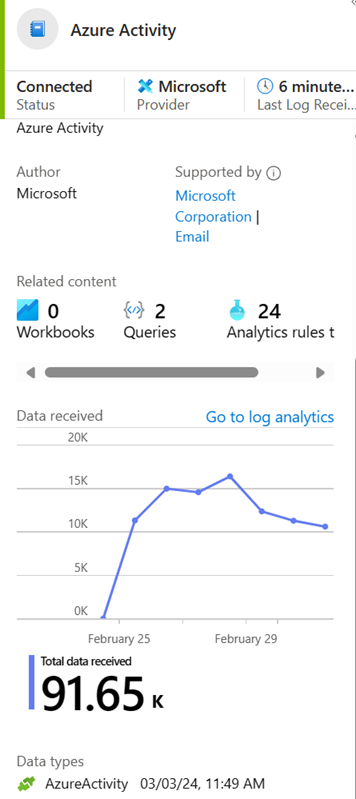
Búsqueda de compatibilidad con un conector de datos
Tanto Microsoft como otras organizaciones crean conectores de datos de Microsoft Sentinel. Busque el contacto de soporte técnico desde la página del conector de datos en Microsoft Sentinel.
En la página Conectores de datos de Microsoft Sentinel, seleccione el conector correspondiente.
Para acceder al soporte técnico y el mantenimiento del conector, use el vínculo de contacto de soporte técnico en el campo Admitido por en el panel lateral del conector.
Para obtener más información, consulte Compatibilidad con conectores de datos.
Contenido relacionado
Para obtener más información sobre soluciones y conectores de datos en Microsoft Sentinel, consulte los artículos siguientes.
- Conectores de datos de Microsoft Sentinel
- Búsqueda del conector de datos de Microsoft Sentinel
- Conexión de Microsoft Sentinel a servicios de Azure, Windows, Microsoft y Amazon
- Acerca del contenido y las soluciones de Microsoft Sentinel
- Descubre y administra el contenido listo para usar de Microsoft Sentinel